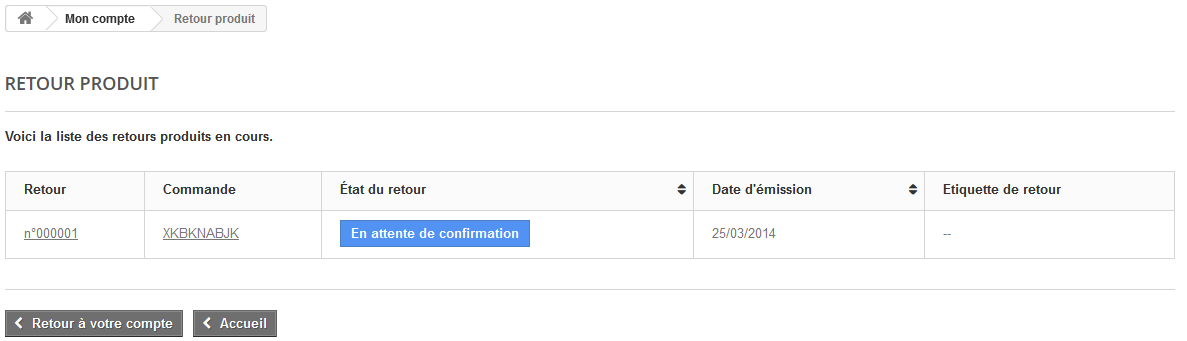...
En bas de la page, vous avez la possibilité d'autoriser les clients à vous renvoyer des produits. Activez ou non la possibilité de retours de produits, indiquez le nombre de jours après réception durant lesquels le client peut renvoyer un produit, et enregistrez vos réglages.
Le retour
...
produit du point de vue du client
Une fois que vous avez activé l'option de retour produits dans votre back-office, le client peut choisir de renvoyer un produit (à condition d'être toujours dans les délais choisis). Pour ce faire, il doit :
- Accéder à son historique de commandes, depuis son compte.
- Sélectionner la commande contenant le produit qu'il veut renvoyer.
- Sélectionner le(s) produit(s) qu'il veut renvoyer en cochant la case à coté de leur(s) nom(s).
- (facultatif) Ajouter une explication, afin que vous compreniez pourquoi la commande est renvoyée.
Une fois ce formulaire rempli, le client clique sur "Faire un retour produit", et la requête vous est envoyée au gestionnaire de la boutique (vous). Elle apparaît avec la mention "En attente de confirmation" dans la page "Retour produit" du compte de l'utilisateur.
Le retour
...
produit du point de vue du marchand
La demande de retour produits produit apparaîtra sur votre back-office.
Il vous revient maintenant d'accepter ou refuser ce retour produit :
...
Dans un premier temps, la demande prend l'état de "
...
En attente de confirmation".
...
Le processus de remboursement peut prendre plusieurs étapes, qui sont indiquées par l'état actuel du retour. Il n'y a qu'une poignée d'états, qui peuvent suivre tout le processus de remboursement :
- En attente de confirmation.
- En attente du paquet.
- Paquet reçu.
- Retour refusé.
- Retour terminé.
Il vous revient maintenant d'accepter ou refuser ce retour produit :
- Cliquez sur le nom de la demande de retour pour avoir plus de détails.
Changez le statut pour continuer le processus de retour produit.
Si vous souhaitez arrêter le processus de retour (et refuser son remboursement au client), choisissez simplement l'état "Retour refusé".
Si vous acceptez le produit retourné et le remboursement du client, suivez précisément ces étapes :
- Choisissez l'étape suivante du processus : "En attente du paquet". Cela enverra au client un e-mail indiquant qu'il peut vous renvoyer son produit.
- Une fois que vous avez reçu le paquet, changez l'état du retour à "Paquet reçu".
- Enfin, une fois que l'ensemble du processus est terminé (soit que le client a été remboursé, ou vous lui avez envoyé un bon), changez l'état du retour en "Retour terminé".
- Validez
Rembourser un client
Une commande peut être remboursée, partiellement ou en totalité. Pour cela, deux boutons actions sont disponibles dans la barre supérieure de la page de commande (et non sur la page des retours produits).
...
| Info |
|---|
Le retour produit n'est pas activé par défaut. Pour l'activer, vous devez vous rendre dans la page "Retours produits" du menu "Commandes" et activer l'option dans la section des options en bas de la page. Cela s'appliquera à tous les produits et toutes les commandes. |
- Retourner les produits. À n'utiliser que lorsque le client a effectivement renvoyé ses produits : une fois que le produit renvoyé a été reçu, vous pouvez le marquer comme renvoyée dans le formulaire de la commande. Cliquez sur le bouton "Retourner les produits" et une nouvelle colonne apparaîtra dans la liste de produits, intitulée "Retour". Cochez la case des produits impliqués, indiquez la quantité du produit qui a été renvoyée et cliquez sur le bouton "Retourner les produits" en bas du tableau.
- Remboursement partiel. À n'utiliser que lorsque vous avez besoin de rembourser une partie de la commande, et non la commande complète ; soit parce que le client a renvoyé un produit commandé, soit par geste commercial pour un produit endommagé que le client a choisi de conserver malgré tout. Cliquez sur "Remboursement partiel" et une nouvelle colonne apparaîtra dans la liste de produits, intitulée "Remboursement partiel". Indiquez la quantité pour chaque produit impliqué, choisissez l'une des options en bas de la liste (voir ci-dessous) et cliquez sur le bouton "Remboursement partiel" en bas du tableau.
...